一、启动PICE接口
既然我们在前面进行了SSD的安装,接下来需要让树莓派识别出来,默认状态下不开启PICE接口的。
输入以下命令:
sudo gedit /boot/firmware/config.txt
发现gedit命令无效,这是因为我们没有安装gedit 文本编辑器,需要安装一下:
sudo apt update sudo apt install gedit
这回就能打开了:
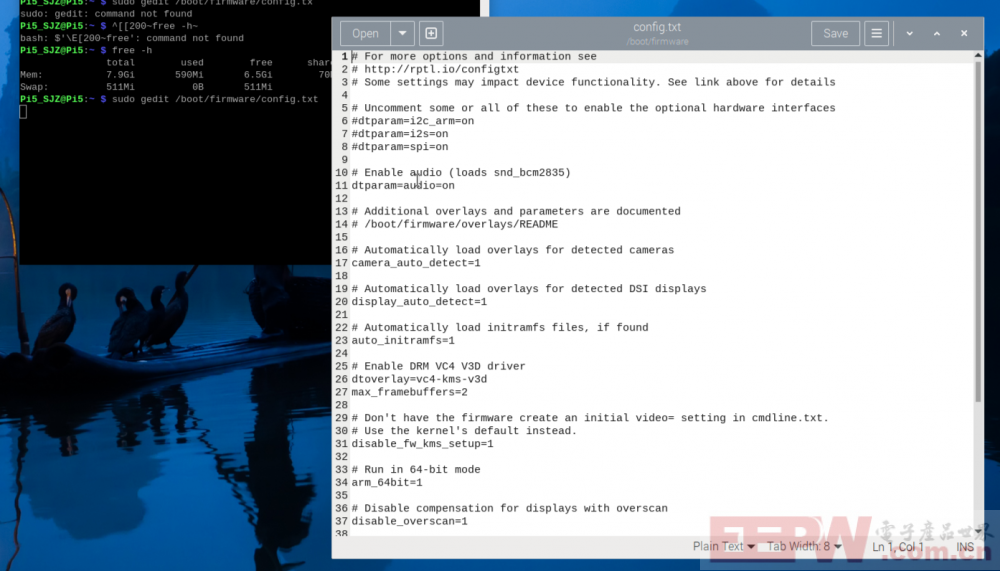
实际上也不用这么麻烦,通过左上角的文件夹图标就能找到文件,双击就能打开,实际上和咱们的电脑做做差不多。
在这个文件中加入“dtparam=pciex1”:
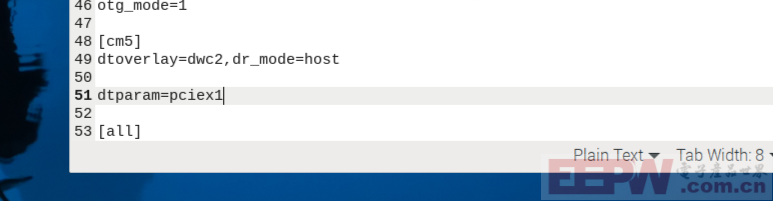
lspci
可以看到识别出来的是三星980,其他的BCM是树莓派的:
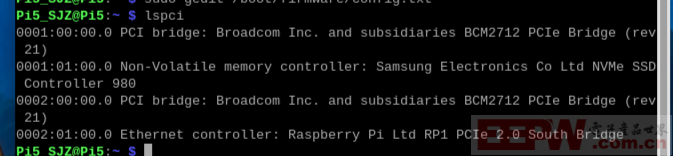
同样可以在文件夹里面看到新加卷;
检查一下磁盘:
lsblk
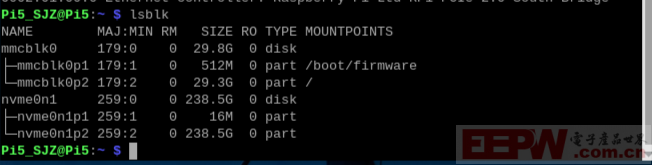
一个29.8G是咱们的SD卡,一个是238.5G是后安装的SSD。
二、配置从SSD启动
首先,我们需要调整启动模式,让树莓派摒弃默认的TF卡启动方式,转而优先从SSD启动。这样一来,即便后续插入了TF卡,系统也会直接从SSD中加载,确保启动的流畅与高效。
打开配置文件,进入如下路径:
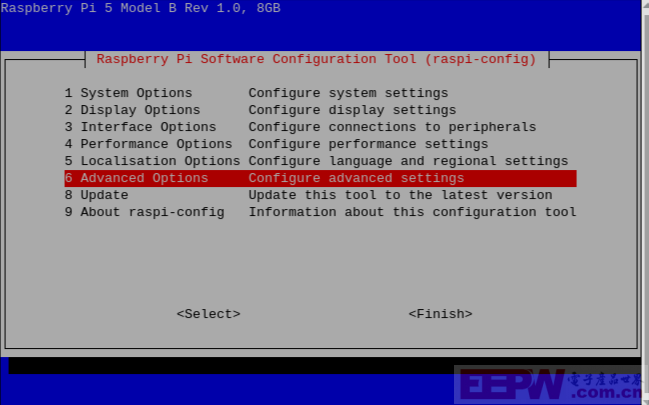
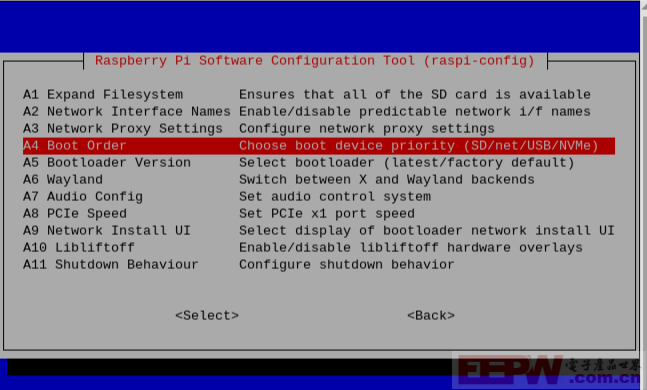
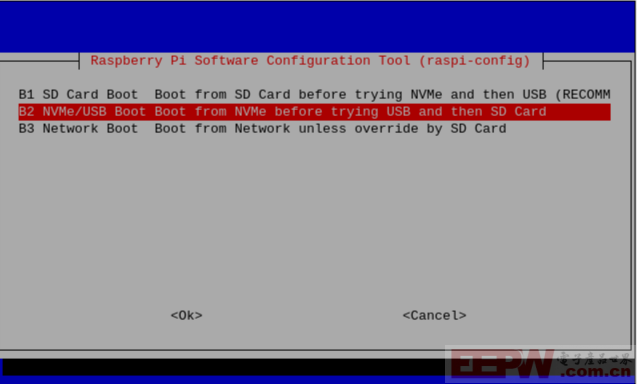
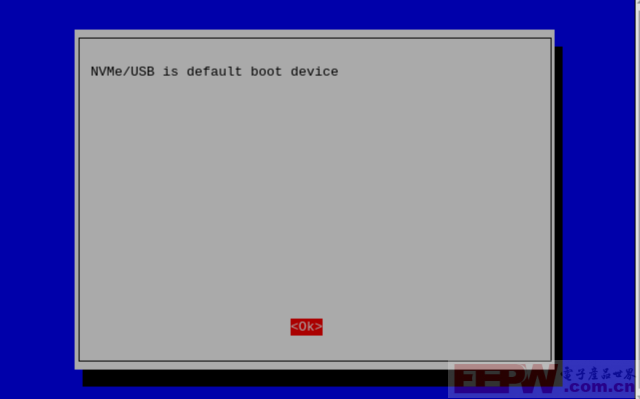
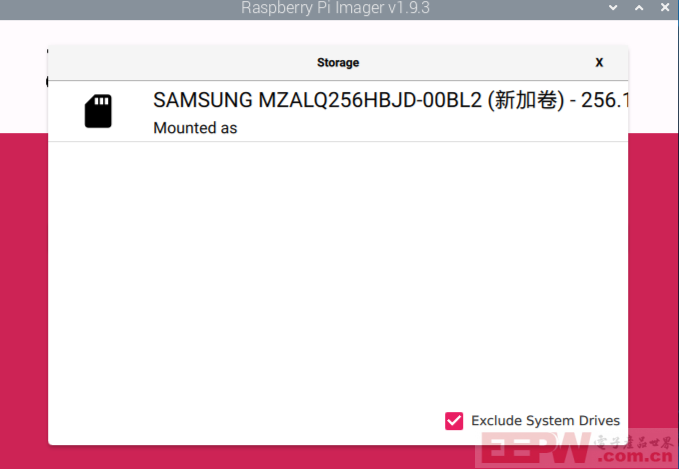
等待烧录完成:
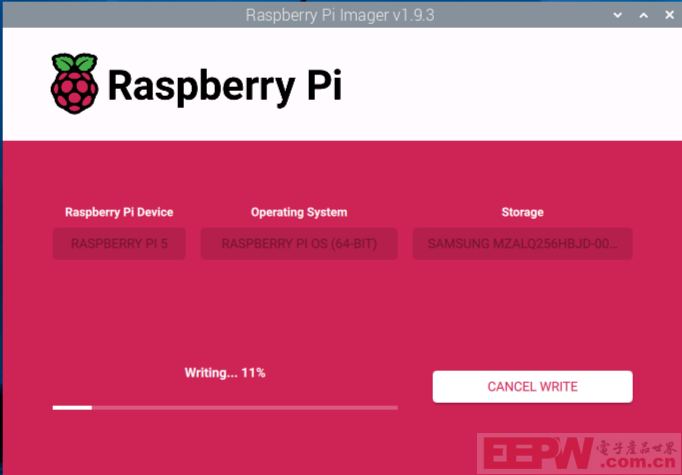
烧录完成之后,我们断电取出SD卡,上电看一下能不能启动系统,风扇开始狂转了,为什么系统第一次运行的时候风扇都要启动好几次呢?不过不影响,正是这样说明系统正常启动了,SSD应该工作上了,SSD地板上的等开始闪烁起来,我们通过PuTTY连接一下:
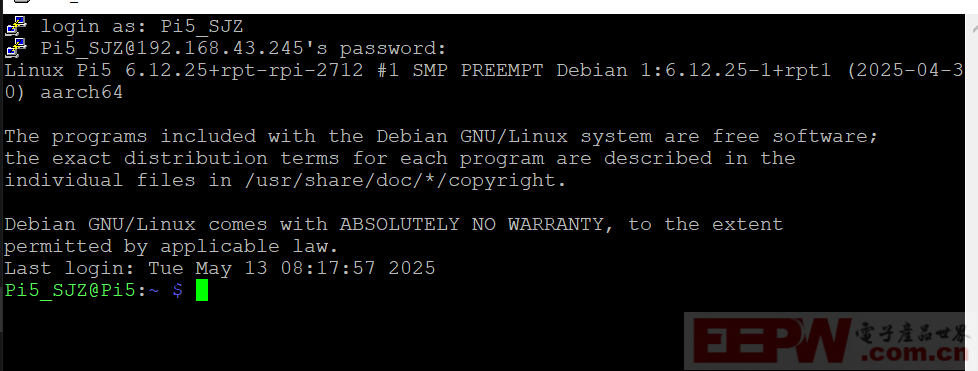
登录成功了,注意新的系统还没有开启VPN,新系统需要重新操作一下第三节的操作。
三、SSD读写速度测试
测试读写速度命令:
sudo"sync && echo 3 > /proc/sys/vm/drop_caches" # 清缓存 sudo dd if=/dev/zero of=./test_write count=2000 bs=1024k # 写 sudo dd if=./test_write of=/dev/null count=2000 bs=1024k # 读
我们看一下SSD的读写速度:
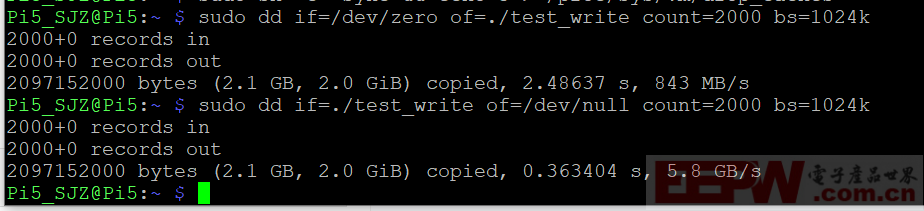

 我要赚赏金
我要赚赏金

